主页 > 经验 >
电脑桌面文件夹的图标怎么更改呢?
有时候,我们新建一个文件夹,感觉比较单调,想弄的好看一些,换个图标,却不知道该怎么去做,接下来,就告诉大家一个快速的方法
把同类别的软件放在一个文件夹,电脑桌面会变得很整洁,小面小编就为大家介绍电脑桌面文件夹的图标怎么更改方法,不会的朋友可以参考本文,希望能对大家有所帮助!
更改文件夹图标
首先新建一个文件夹,然后重命名文件夹的名字,例如:我的浏览器


然后把鼠标放在文件夹上,单击鼠标右键,选择属性
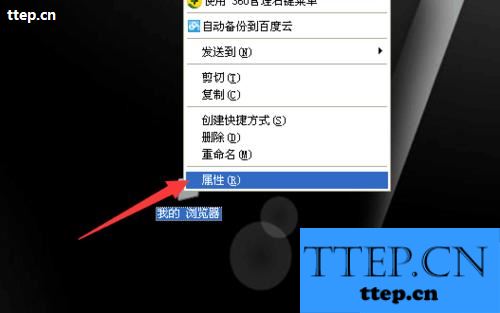
点击属性之后,会弹出一个窗口,我们选择自定义,如下图所示
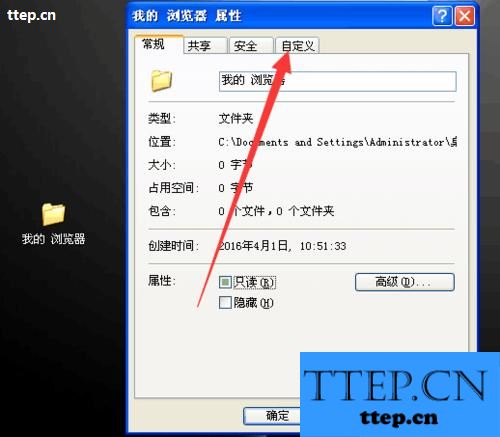
之后会变成下图所示的页面,我们点击箭头所指的更改图标
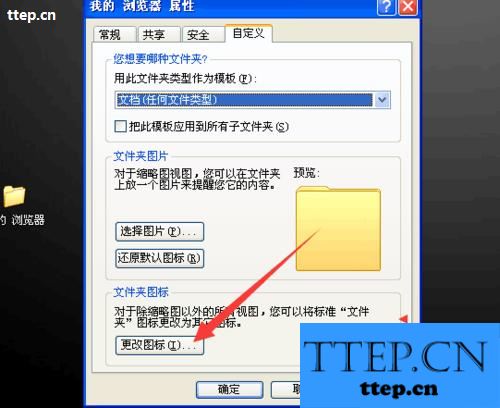
点击之后,会弹出一个窗口,我们在下方的图标里面随便选择,选择好之后,点击下方的确定,如下图所示
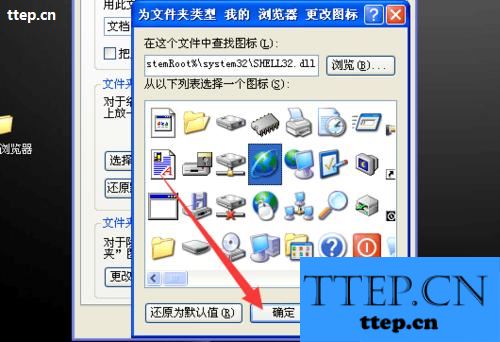
之后,我们再点击下图窗口里面的确定,这样文件夹的图标就改好了
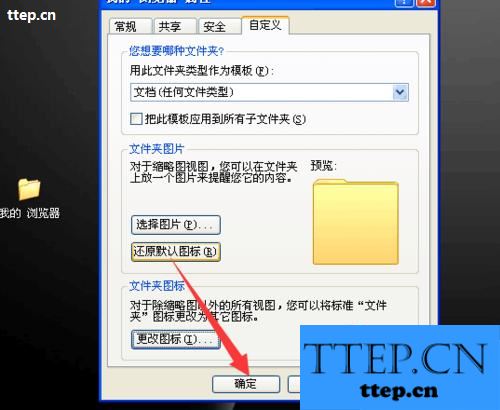

注意事项
文件夹重命名的时候,鼠标点击一下文件夹,然后按键盘上的F2,就可以重命名了
把桌面的东西分类整理,既简洁查找的时候又方便,图标的设置最好跟里面的内容相关,这样比较有印象
以上就是电脑桌面文件夹的图标怎么更改方法介绍,操作不是很难,大家按照上面步骤进行操作即可!
把同类别的软件放在一个文件夹,电脑桌面会变得很整洁,小面小编就为大家介绍电脑桌面文件夹的图标怎么更改方法,不会的朋友可以参考本文,希望能对大家有所帮助!
更改文件夹图标
首先新建一个文件夹,然后重命名文件夹的名字,例如:我的浏览器


然后把鼠标放在文件夹上,单击鼠标右键,选择属性
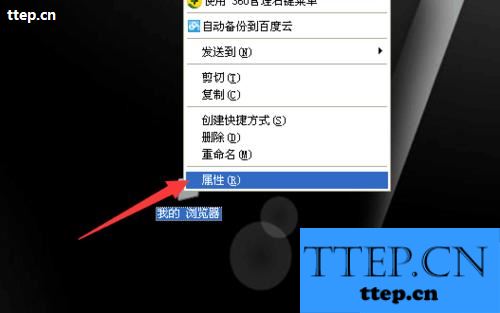
点击属性之后,会弹出一个窗口,我们选择自定义,如下图所示
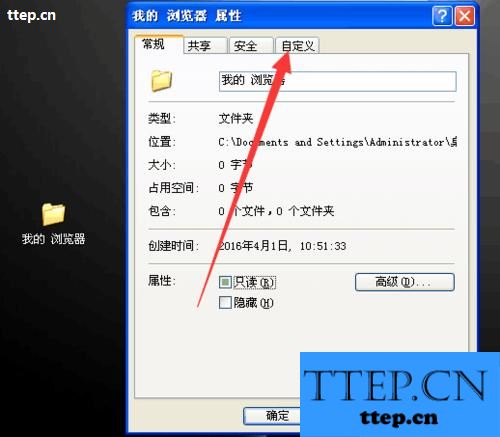
之后会变成下图所示的页面,我们点击箭头所指的更改图标
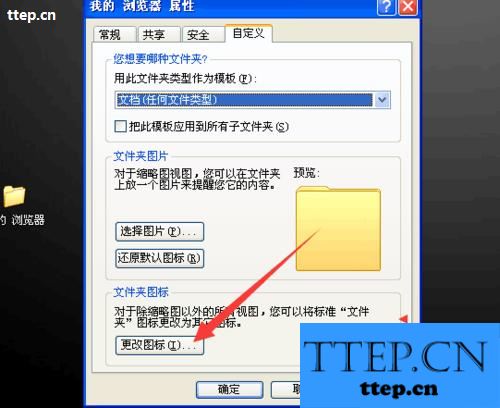
点击之后,会弹出一个窗口,我们在下方的图标里面随便选择,选择好之后,点击下方的确定,如下图所示
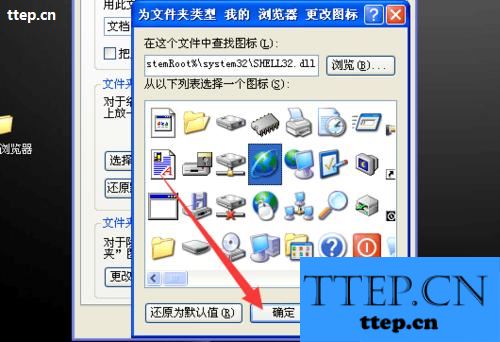
之后,我们再点击下图窗口里面的确定,这样文件夹的图标就改好了
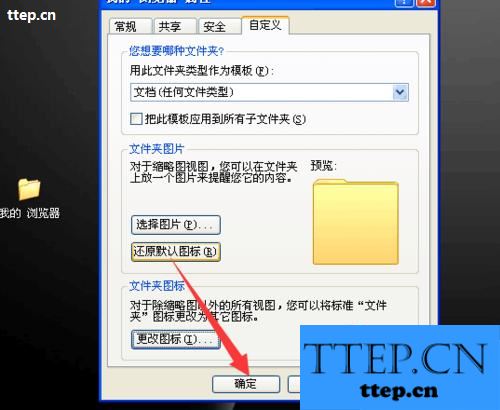

注意事项
文件夹重命名的时候,鼠标点击一下文件夹,然后按键盘上的F2,就可以重命名了
把桌面的东西分类整理,既简洁查找的时候又方便,图标的设置最好跟里面的内容相关,这样比较有印象
以上就是电脑桌面文件夹的图标怎么更改方法介绍,操作不是很难,大家按照上面步骤进行操作即可!
- 最近发表
- 赞助商链接
